Oracle Database 18c : データベース作成2018/12/05 |
|
データベースを作成します。
|
|
| [1] | Oracle ユーザーでログインし [dbca] とコマンドを入力します。 |
|
[oracle@dlp ~]$ dbca
|
| [2] | [Create Database] を選択して次へ進めます。 |
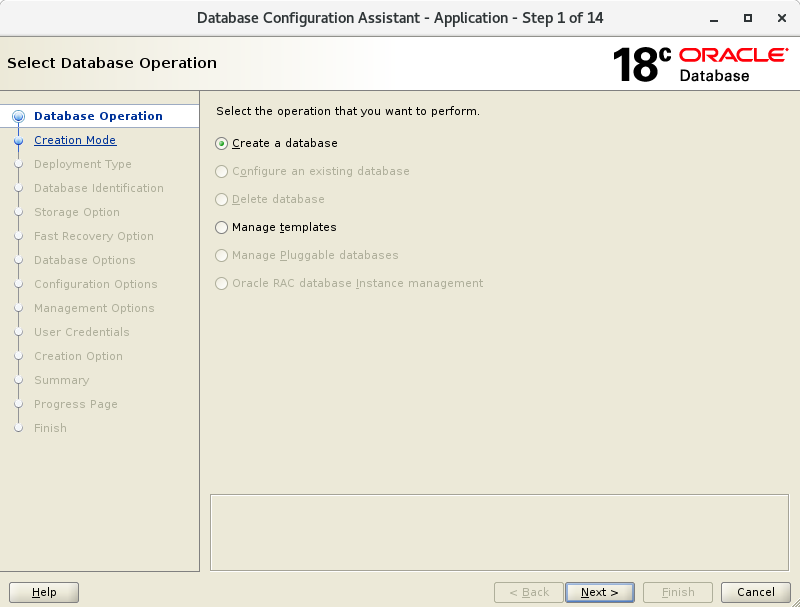
|
| [3] | 当例では [Advanced Mode] を選択して進めます。 |
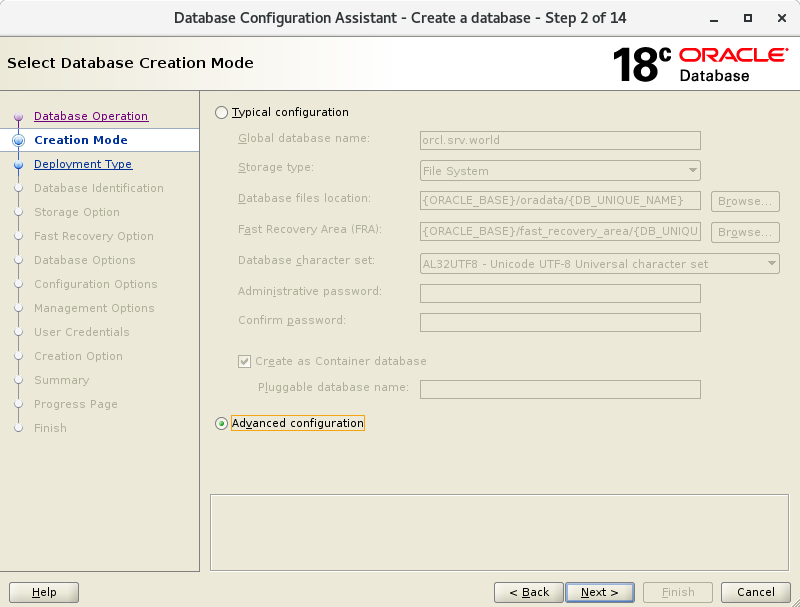
|
| [4] | 当例では [General Purpose ~] で進めます。 |
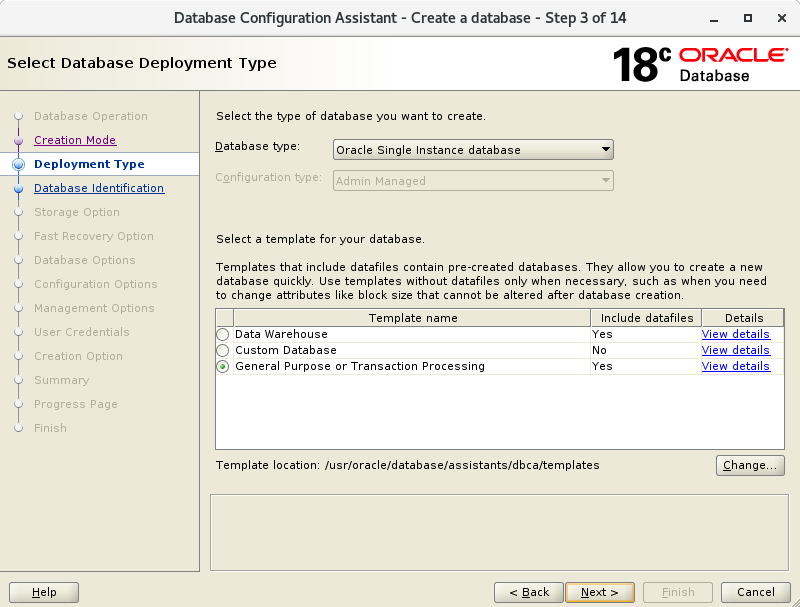
|
| [5] | グローバル・データベース名と識別子(SID) を設定します。グローバルデータベース名は通常 (任意の名称).(ドメイン名) で設定します。識別子は(任意の名称) のところと同じものが自動的に入ります。任意の名称を設定ください。 [Create as Container database] は必要に応じて設定してください。有効にした場合、データベースのコンテナ化が可能です。当例では無効で進めます。 |
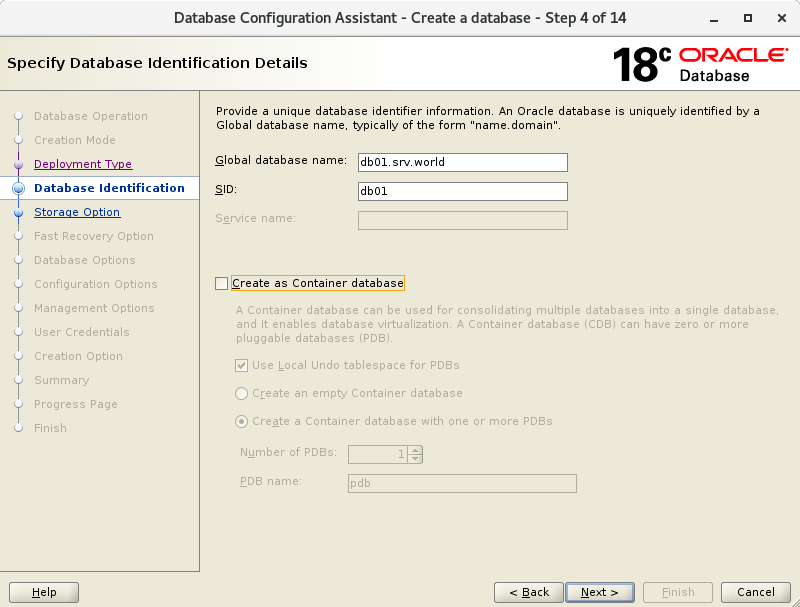
|
| [6] | 当例ではデフォルトで進めます。 |
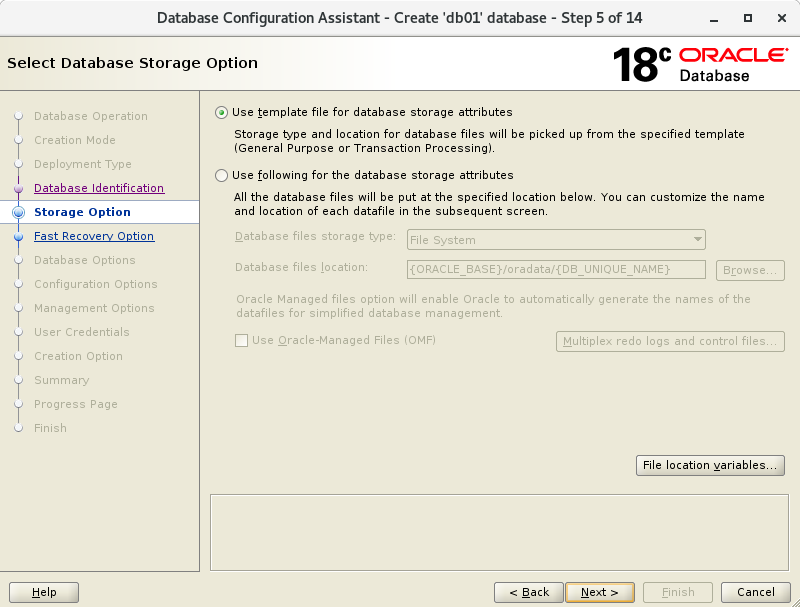
|
| [7] | リカバリーオプションの設定です。必要に応じて設定ください。 |
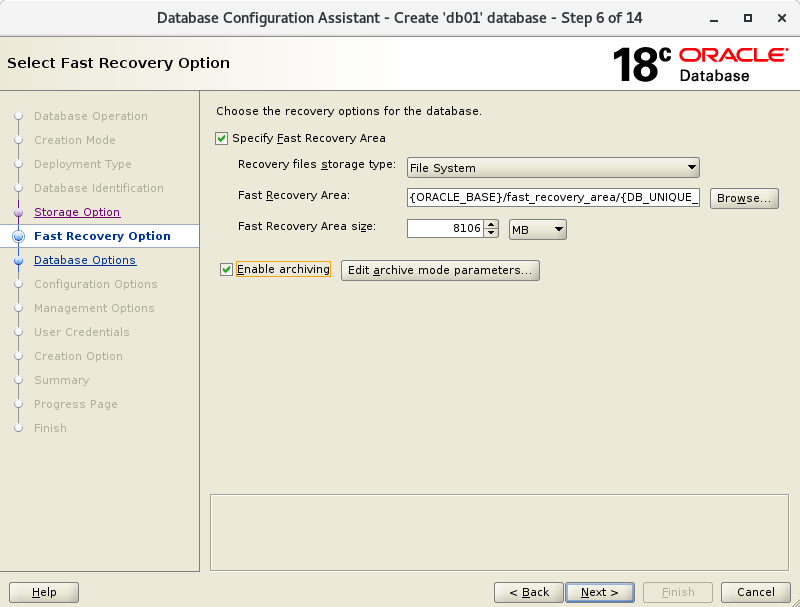
|
| [8] | リスナーの設定です。事前に作成したリスナーを選択して進めます。 |
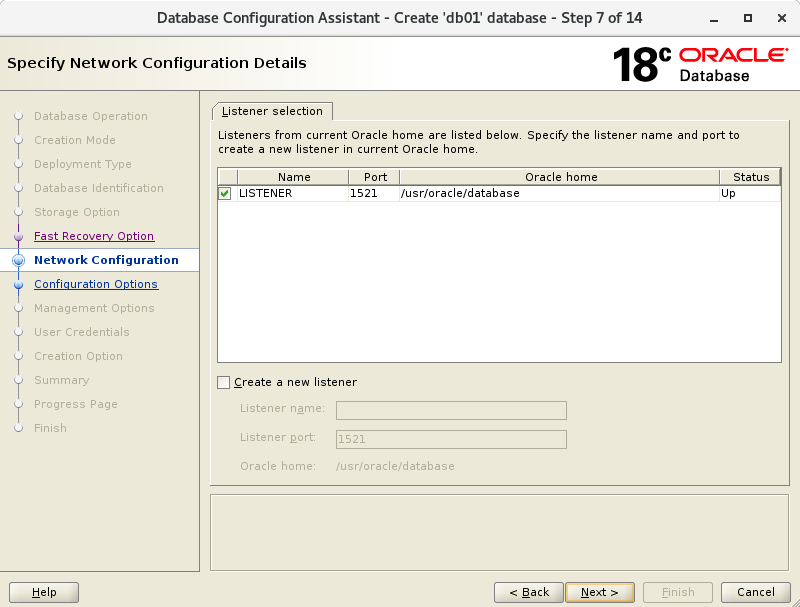
|
| [9] | Oracle Database Vault の設定です。アクセス権関連の設定になります。必要に応じて設定ください。当例ではデフォルトで進めます。 |
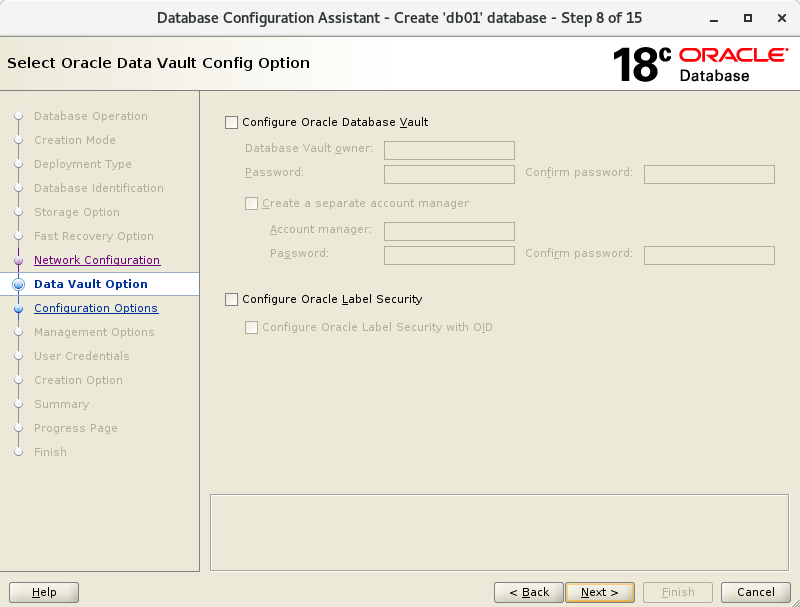
|
| [10] | メモリーの設定です。設定したいメモリーサイズを指定します。設定したら隣のタブに移ります。 |
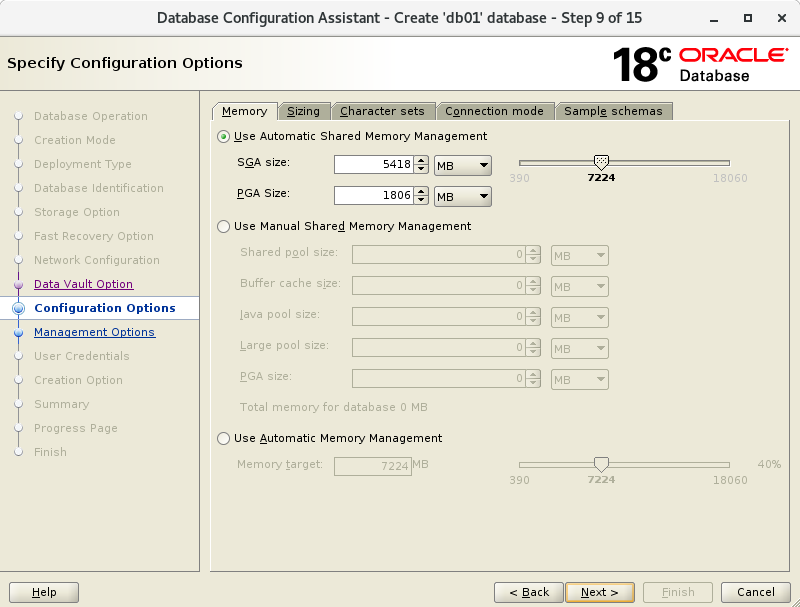
|
| [11] | Oracle Database に同時接続できるプロセス数を指定します。 |
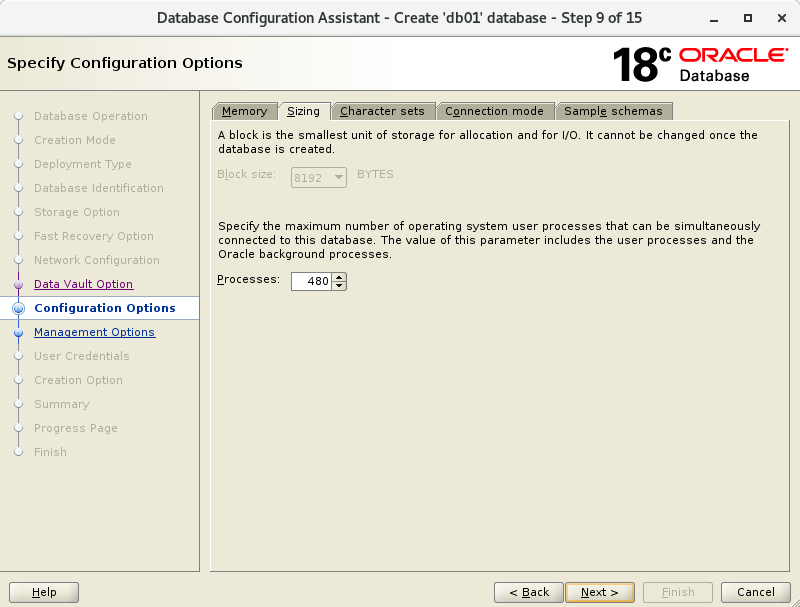
|
| [12] | 文字コードの設定です。設定したい文字コードを指定します。 |
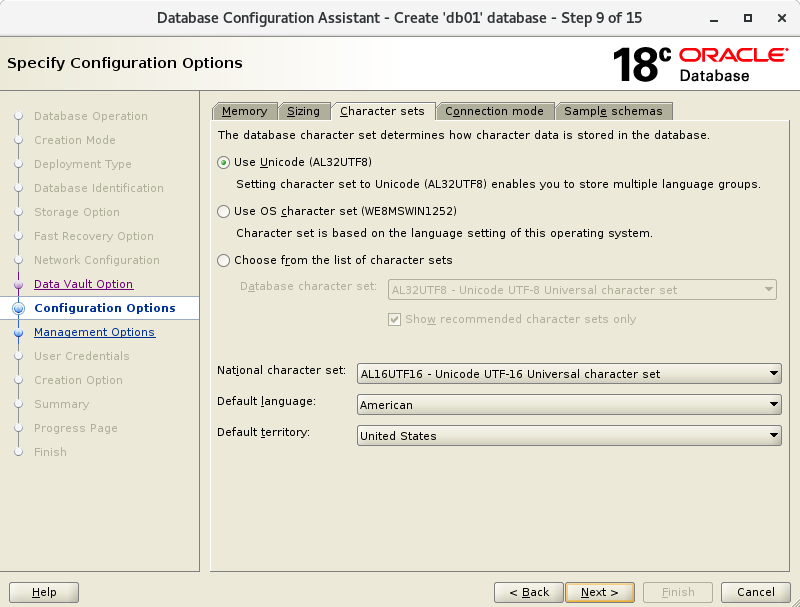
|
| [13] | 接続モードの選択です。クライアントの接続が少ない場合は上側の専用サーバーモードにします。 クライアントの接続が多い場合は下側の共有サーバーモードを選択した方がよいでしょう。 |
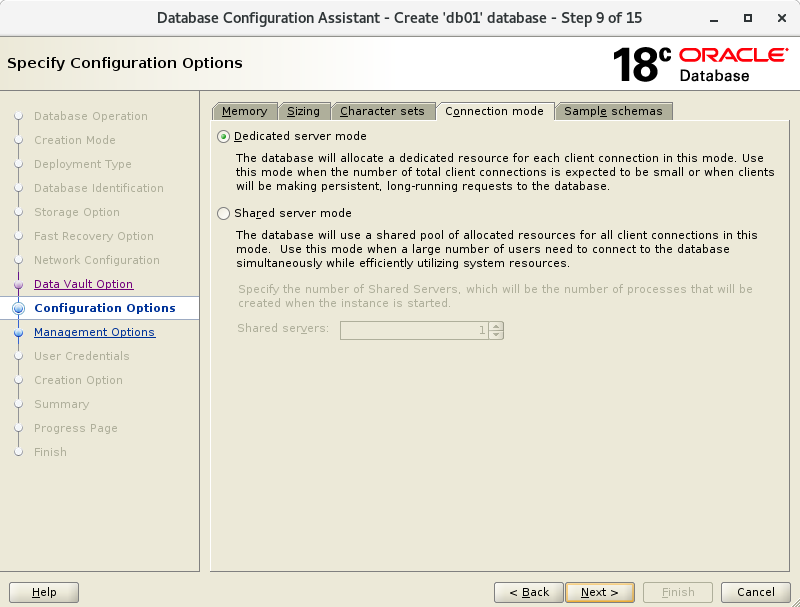
|
| [14] | Oracle Enterprise Manager のポートの設定です。当例ではデフォルトで進めます。 |
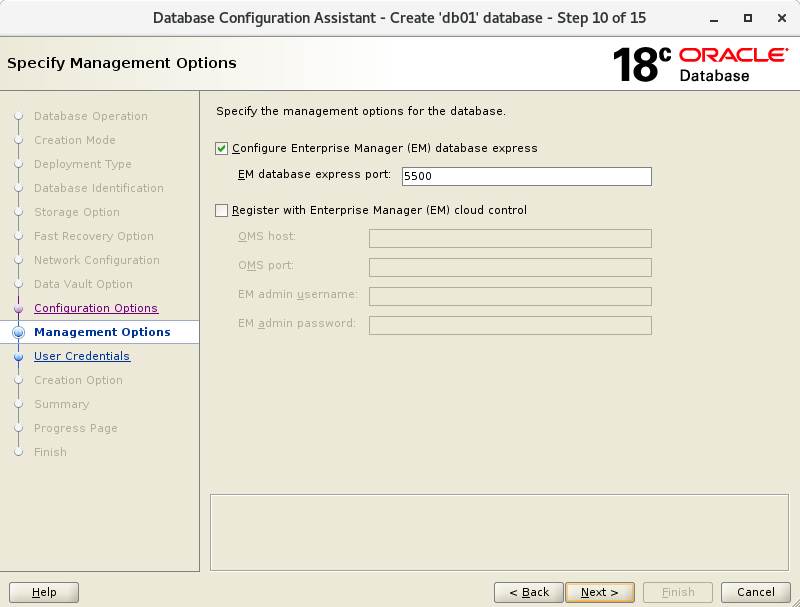
|
| [15] | アプリケーションユーザーのパスワードの設定です。セキュリティ上は表示のユーザー毎に個別のパスワードを設定するのが望ましいでしょう。 |
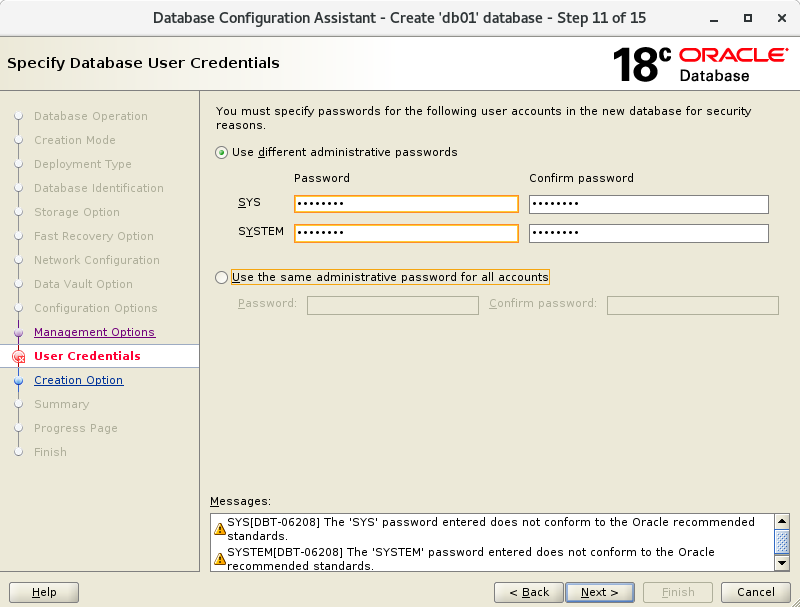
|
| [16] | データベース作成オプションの設定です。必要に応じて設定ください。当例ではデフォルトで進めます。 |
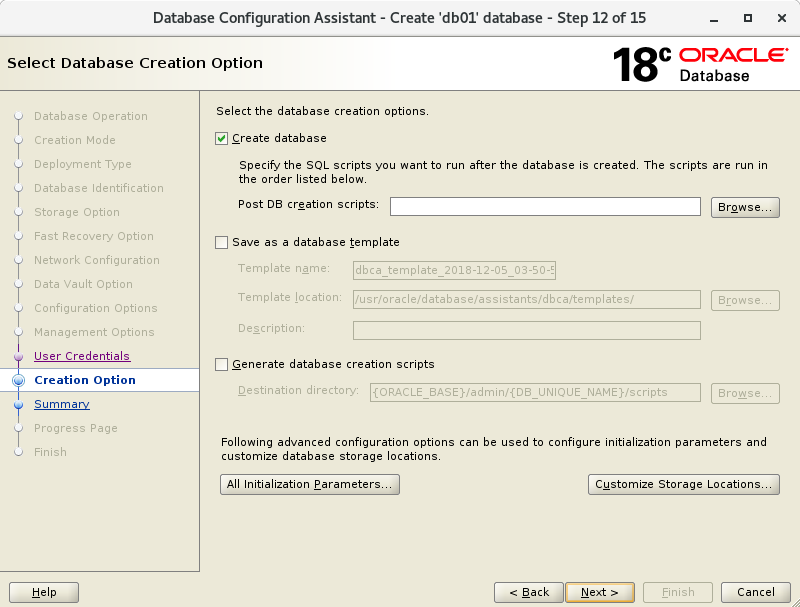
|
| [17] | これまで選択した設定値の一覧です。内容を確認し、よければ [Finish] ボタンをクリックします。 |
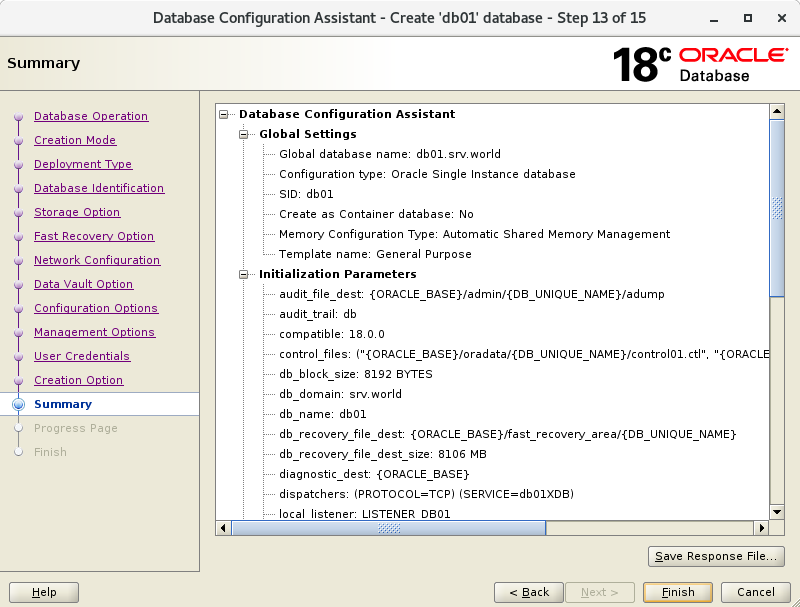
|
| [18] | データベースの作成が開始します。環境にもよりますが、ある程度の時間はかかります。 |
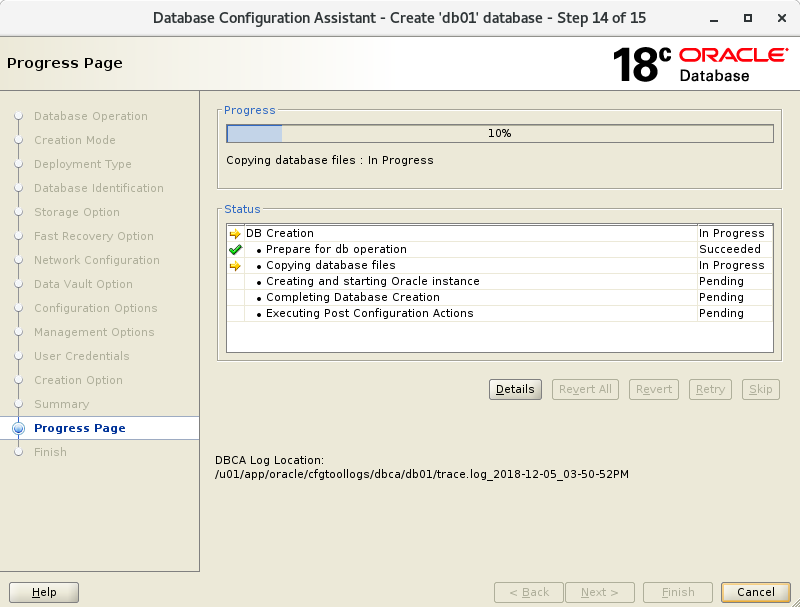
|
| [19] | 完了したら画面を閉じて終了します。 |
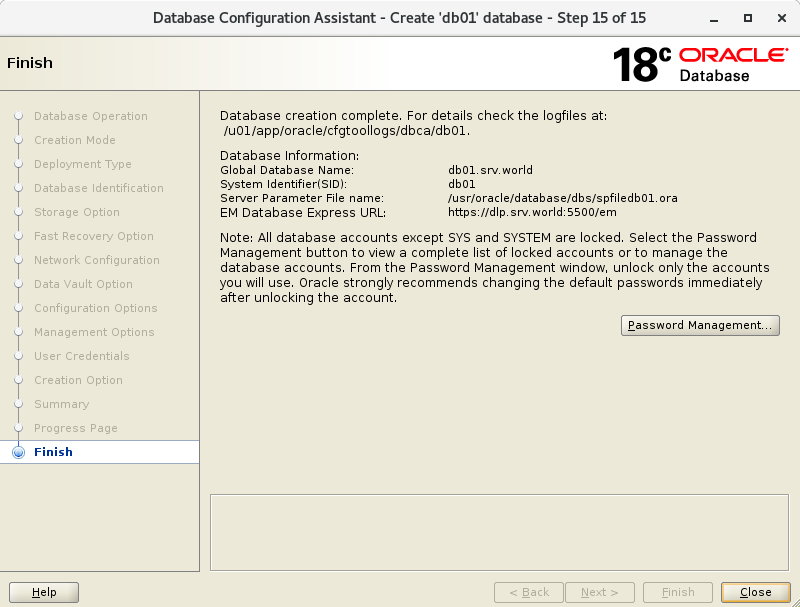
|
| [20] | データベースの作成完了後、データベースの SID を Oracle ユーザーの環境変数に追加し、データベースへの接続確認を実施しておきます。 |
|
[oracle@dlp ~]$
vi /etc/oratab # 最終行:変更 db01:/usr/oracle/database: Y
[oracle@dlp ~]$
vi ~/.bash_profile # 最終行にSIDを追記 export ORACLE_SID=db01
source ~/.bash_profile [oracle@dlp ~]$ sqlplus /nolog SQL*Plus: Release 18.0.0.0.0 - Production on Wed Dec 5 16:17:23 2018 Version 18.3.0.0.0 Copyright (c) 1982, 2018, Oracle. All rights reserved. SQL> connect / as sysdba Connected. SQL> select instance_name, host_name, version, startup_time from v$instance; INSTANCE_NAME ---------------- HOST_NAME ---------------------------------------------------------------- VERSION STARTUP_T ----------------- --------- db01 dlp.srv.world 18.0.0.0.0 05-DEC-18 SQL> exit Disconnected from Oracle Database 12c Enterprise Edition Release 12.2.0.1.0 - 64bit Production |
| [21] | Enterprise Manager を他ホストから利用する場合 且つ Firewalld を有効にしている場合は、設定したポートの許可が必要です。 Enterprise Manager は Web ベースの管理ツールですが、Flash Player が必要です。なお、Flash は 2020年末にサポート終了が予定されています。 |
|
[root@dlp ~]# firewall-cmd --add-port=5500/tcp --permanent success [root@dlp ~]# firewall-cmd --reload success |
関連コンテンツ